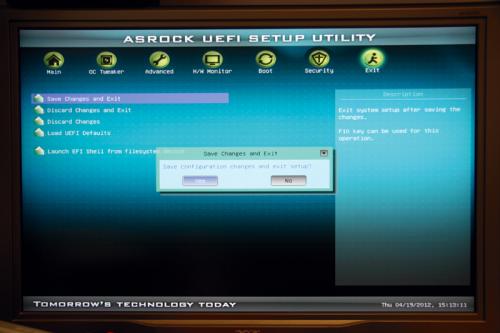Więcej gigabajtów

Jeśli korzystasz z płyty ASRock, przejdź do sekcji OC Tweaker (w płytach innych producentów nazwa będzie inna, np. AI Tweaker czy M.I.T.).

Strzałką w dół przejdź do ustawień związanych z pamięcią RAM. Jeśli pamięć obsługuje profile XMP, będą one widoczne – w naszym przykładzie dla trybu DDR3-1866 oraz DDR3-1600. Na opcji Load Profile Settings naciśnij [Enter], a następnie z listy wybierz Profile 1.
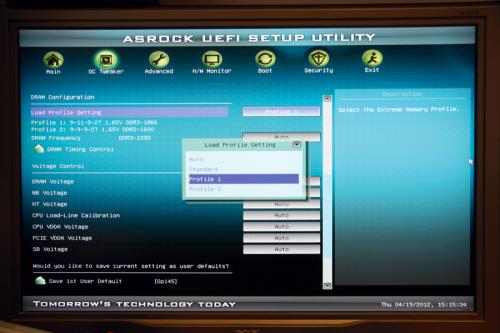

Niżej znajduje się opcja DRAM Frequency, za której pomocą ustawia się częstotliwość pracy pamięci. Należy jej użyć tylko wtedy, gdy moduły RAM nie mają profili z ustawieniami
(w naszym przykładzie nie zmieniamy jej).
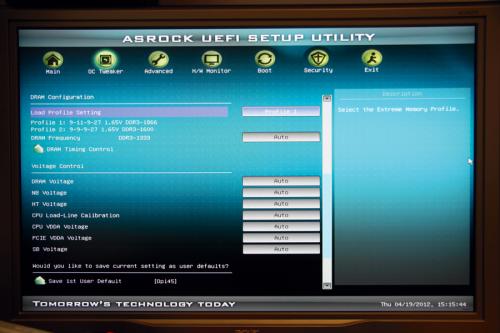

Kolejną opcją jest napięcie zasilania pamięci ustawiane za pomocą DRAM Voltage. Standardowo jest to 1,5 V, jednak niektóre pamięci wymagają do stabilnej pracy wyższej wartości. Również ona jest zapisana w profilach, więc powinna być automatycznie ustawiona, ale nie zawsze tak się dzieje. Warto więc nacisnąć [Enter] i wybrać z listy napięcie odpowiednie dla danych modułów
– w naszym przykładzie 1,65 V.
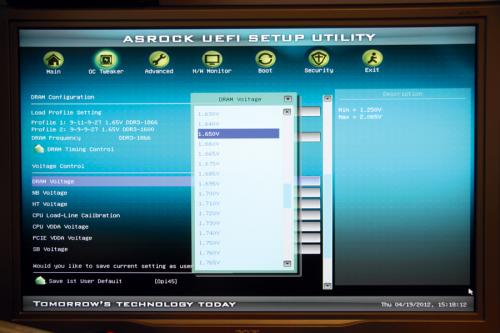

Następna opcja to opóźnienia pamięci, choć nimi można się zająć później. W celu ich zmiany przejdź do DRAM Timing Control i naciśnij [Enter].
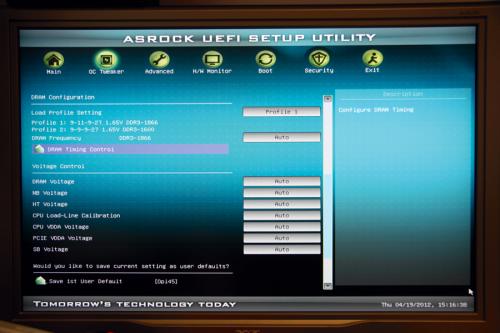

W następnym oknie przejdź do opcji DRAM Timing Control i ustaw wartość na Manual. Pojawią się pola, w które możesz wpisać kolejno parametry: CAS# Latency, RAS# to CAS# Delay, Row Percharge Time, RAS# Active Time i inne. Wpisane parametry powinny być zgodne z danymi podawanymi przez producenta pamięci, jeśli producent w ogóle takie informacje podaje (najczęściej tylko CL). Można też na własną rękę zmniejszać poszczególne opóźnienia i sprawdzać, jak wpływają one na wydajność i stabilność
komputera.
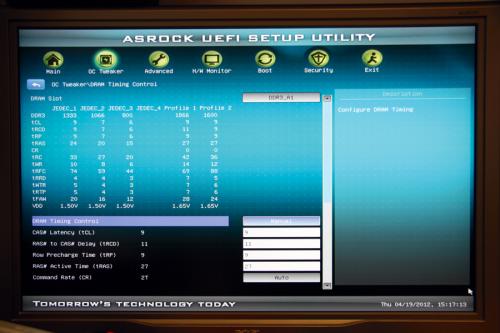

Po tych czynnościach wyjdź do głównego okna programu konfiguracyjnego. W sekcji Exit wybierz Save Changes and Exit i naciśnij [Enter]. Gdy pojawi się pytanie ponownie naciśnij [Enter]. Komputer od nowa się uruchomi.